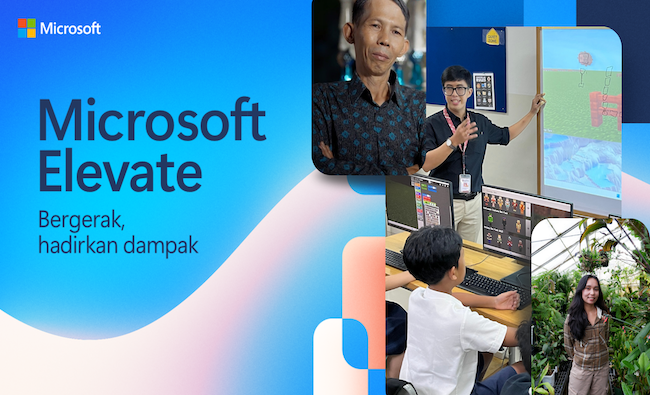Kini cabut USB tak harus pakai prosedur ‘eject’ lagi
Dalam pembaruan Windows 10 versi 1809, para pengguna tidak perlu lagi melakukan langkah tambahan untuk mencabut USB dari perangkat mereka.
 Mencopot USB (Pexels)
Mencopot USB (Pexels)
Selama ini, pembaruan dari Windows 10 dianggap kurang membawa keuntungan bagi para penggunanya, selain memberikan perlindungan terhadap serangan siber terbaru. Bahkan, di beberapa pembaruan, pengguna melaporkan bahwa data mereka hilang setelah melakukan pembaruan.
Namun, dalam pembaruan terkini, pihak Microsoft tampaknya menyematkan fitur yang cukup berguna bagi para penggunanya. Kini, para pengguna tak perlu melakukan ritual ‘eject’ saat ingin mencabut perangkat USB setelah digunakan.
Fitur ini hadir dalam pembaruan Windows 10 versi 1809. Mereka memberikan protokol penghapusan default untuk media penyimpanan eksternal, yang telah diatur menjadi "Quick Removal". Dalam versi sebelumnya, pengaturan ini berada di bawah "Better Performance".
“Kebijakan ini mengelola operasi penyimpanan dengan cara yang membuat perangkat siap untuk dicabut kapan saja. Anda dapat mencabut perangkat tanpa menggunakan proses ‘Safely Remove Hardware’. Namun, untuk melakukan ini, Windows tidak dapat melakukan cache operasi penulisan disk. Ini dapat menurunkan kinerja sistem,” jelas pihak Microsoft dalam laman resmi mereka.
- Perjalanan Edi Suwanto: Dari Kehilangan Penglihatan hingga Menjadi Penggerak Inklusi Digital Lewat AI di Microsoft Elevate
- Privy Perluas Akses Tanda Tangan Elektronik Lewat Integrasi dengan Microsoft 365
- Microsoft Elevate Dorong Guru Memimpin Transformasi AI Inklusif di Indonesia
- Microsoft Perluas Infrastruktur AI di Indonesia, Bidik Indonesia Jadi Pusat Inovasi Regional
Meski dapat dicabut tanpa ada langkah tambahan, namun ada beberapa hal yang harus diperhatikan. Pertama, pengguna tidak boleh mencabut USB ketika sistem aktif transfer data dari atau ke USB.
Hal ini akan membuat data menjadi corrupt. Bahkan dalam beberapa kasus, USB dapat rusak seketika. Jadi, pastikan USB yang akan dicabut dalam keadaan idle.
Sisi negatif lainnya, Microsoft mengatakan akan ada penurunan performa dari USB yang cukup terasa. Sayang, mereka tidak menjabarkan seberapa besar penurunan performa yang akan didapatkan oleh pengguna.
Namun, para pengguna pun tetap dapat memilih tipe mana yang mereka inginkan. Pengguna hanya harus membuka Disk Management dan memilih menu Policies. Di menu ini pengguna dapat memilih menggunakan tipe mana sesuai selera mereka.